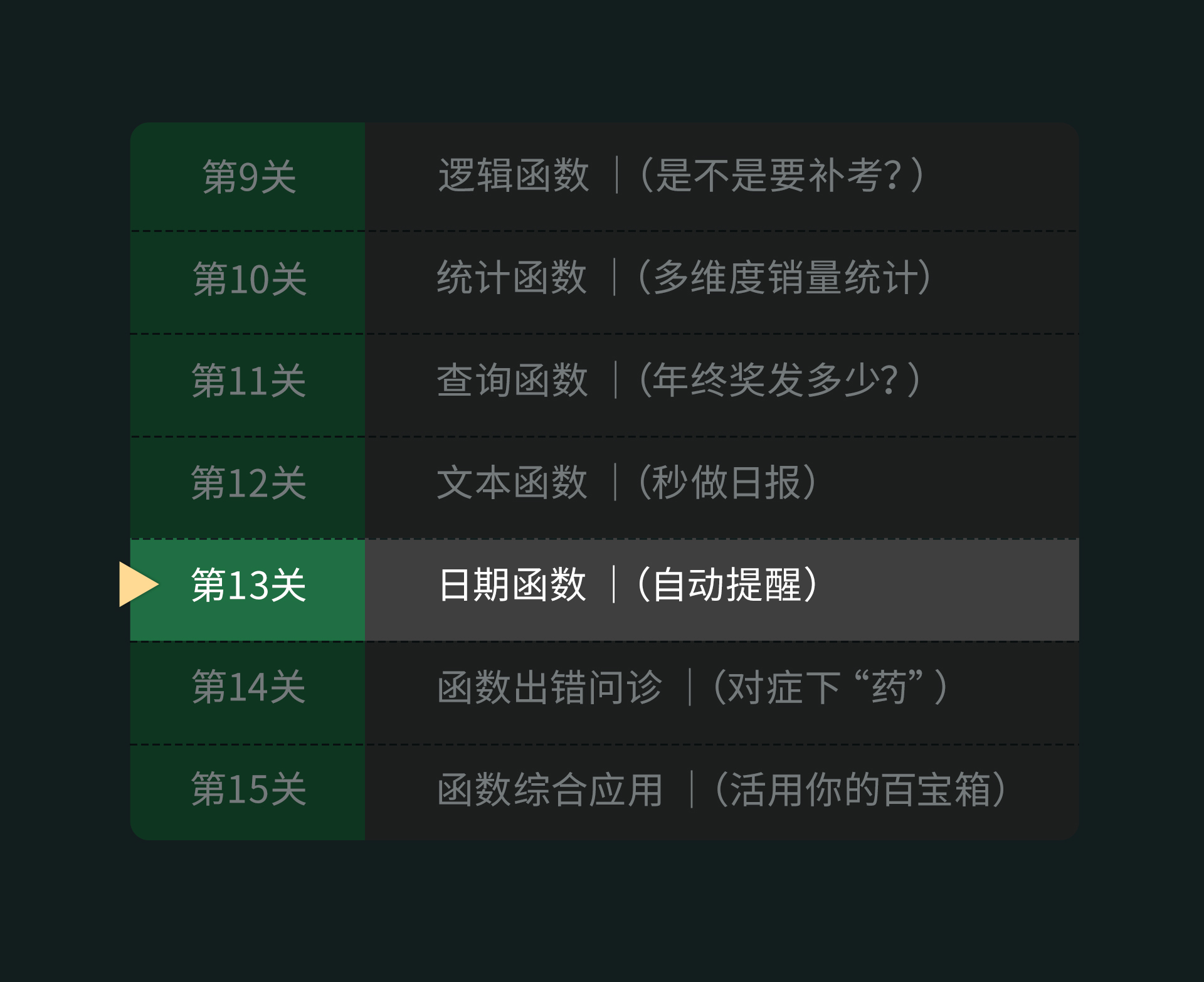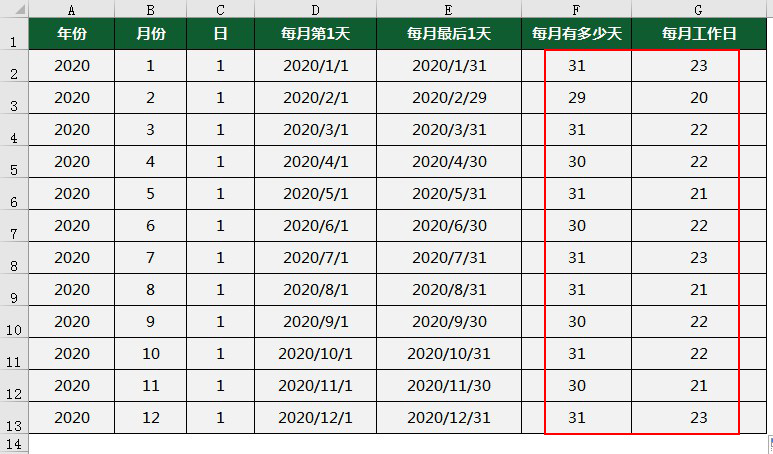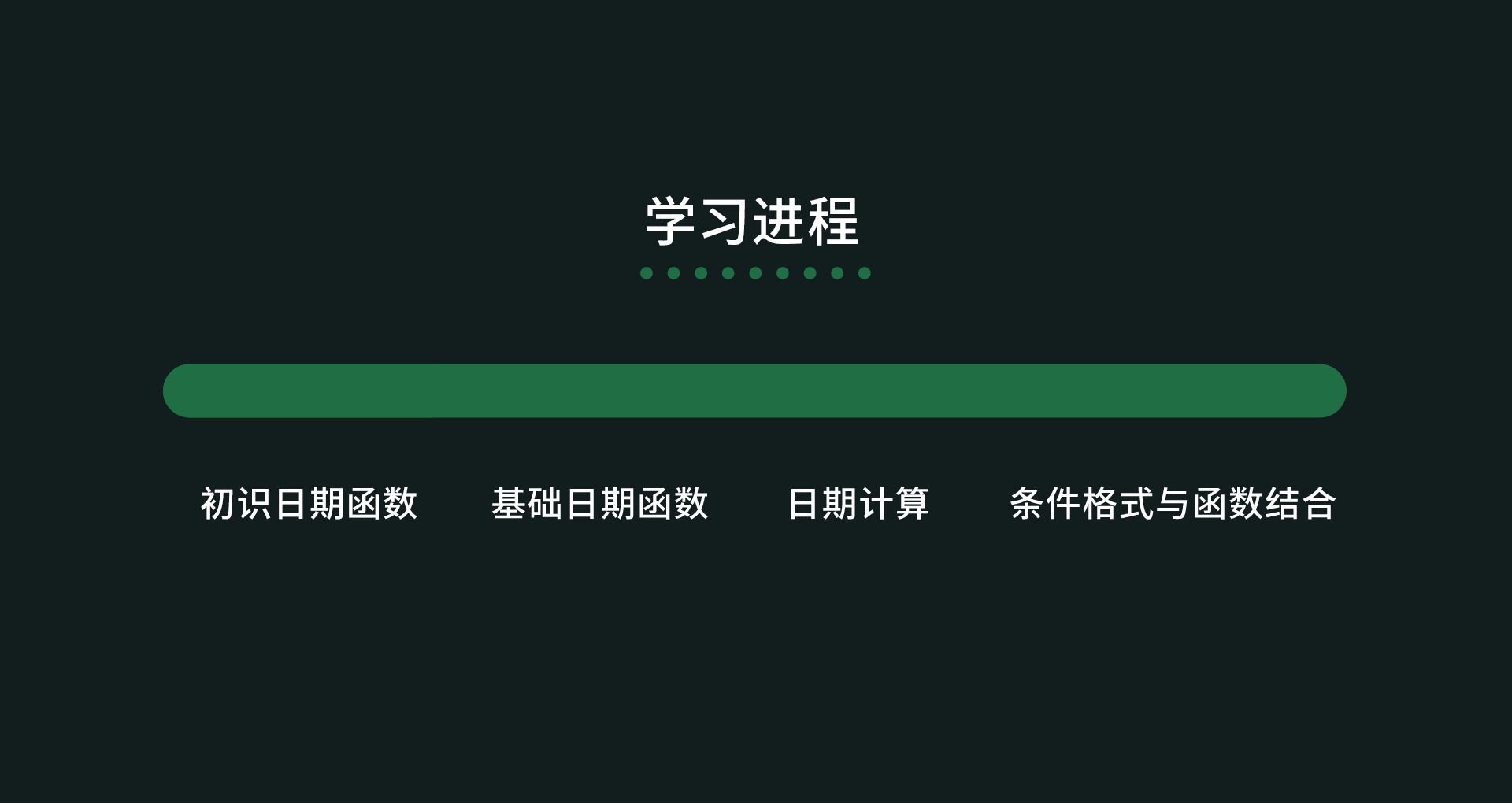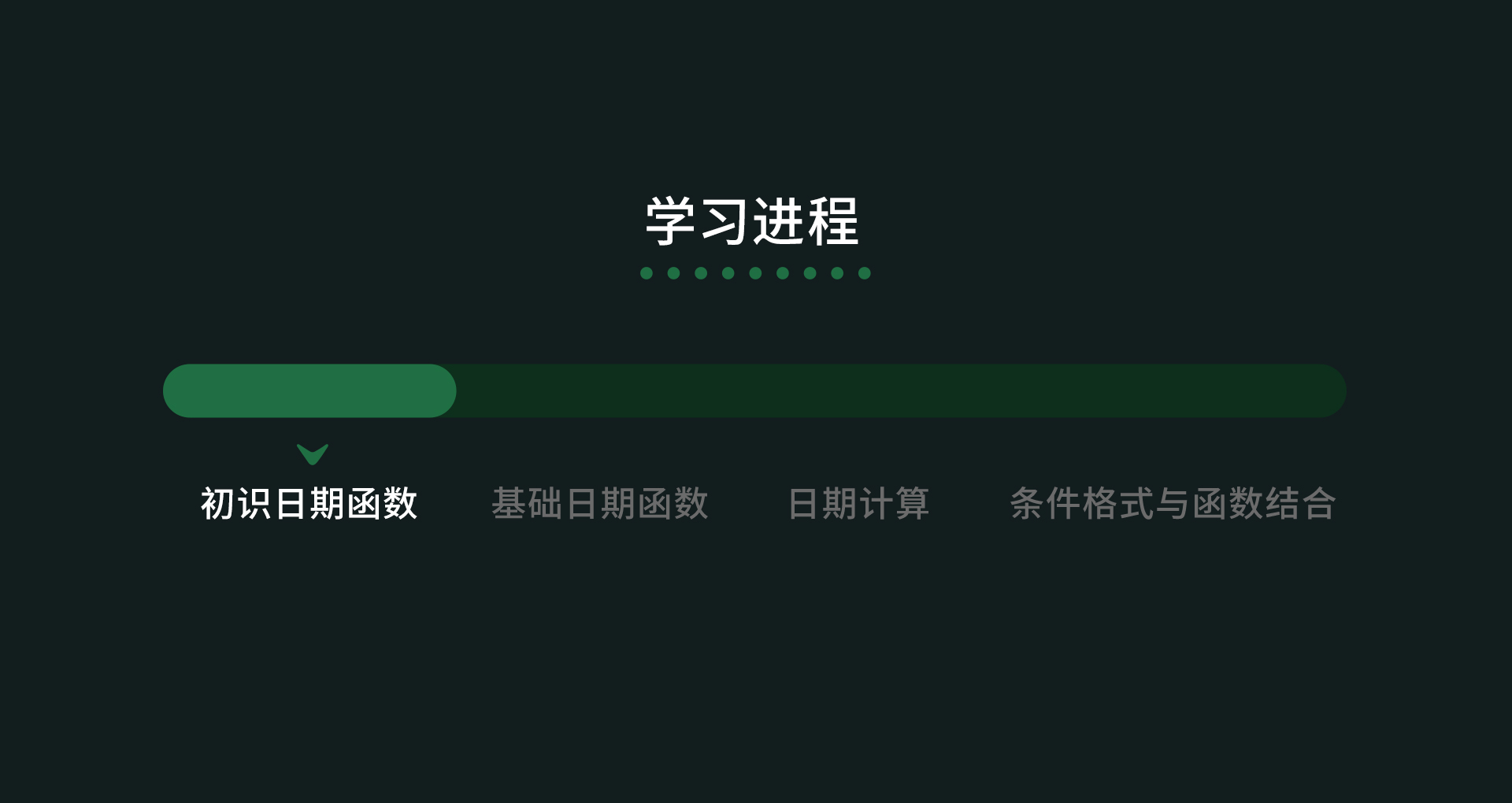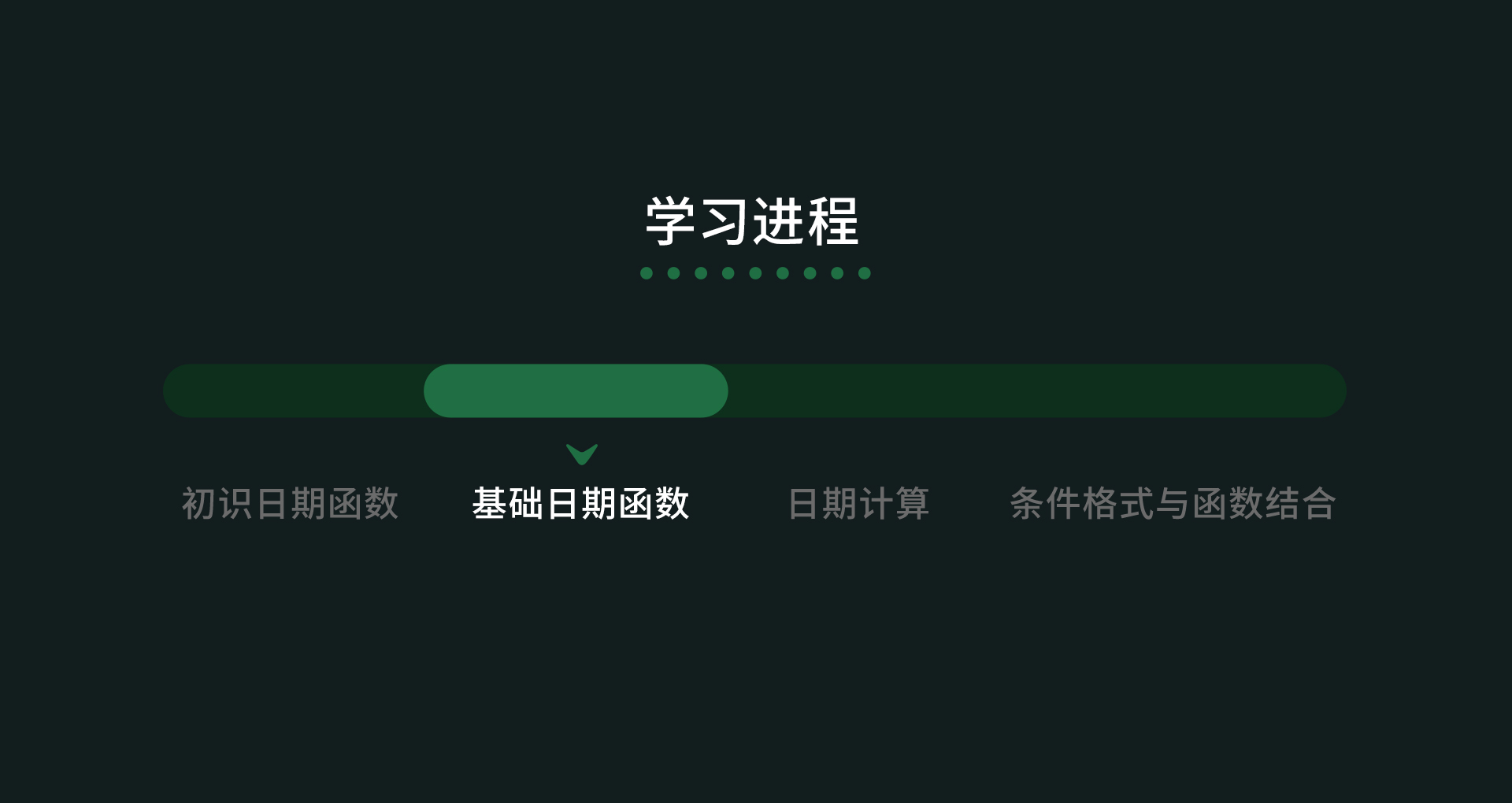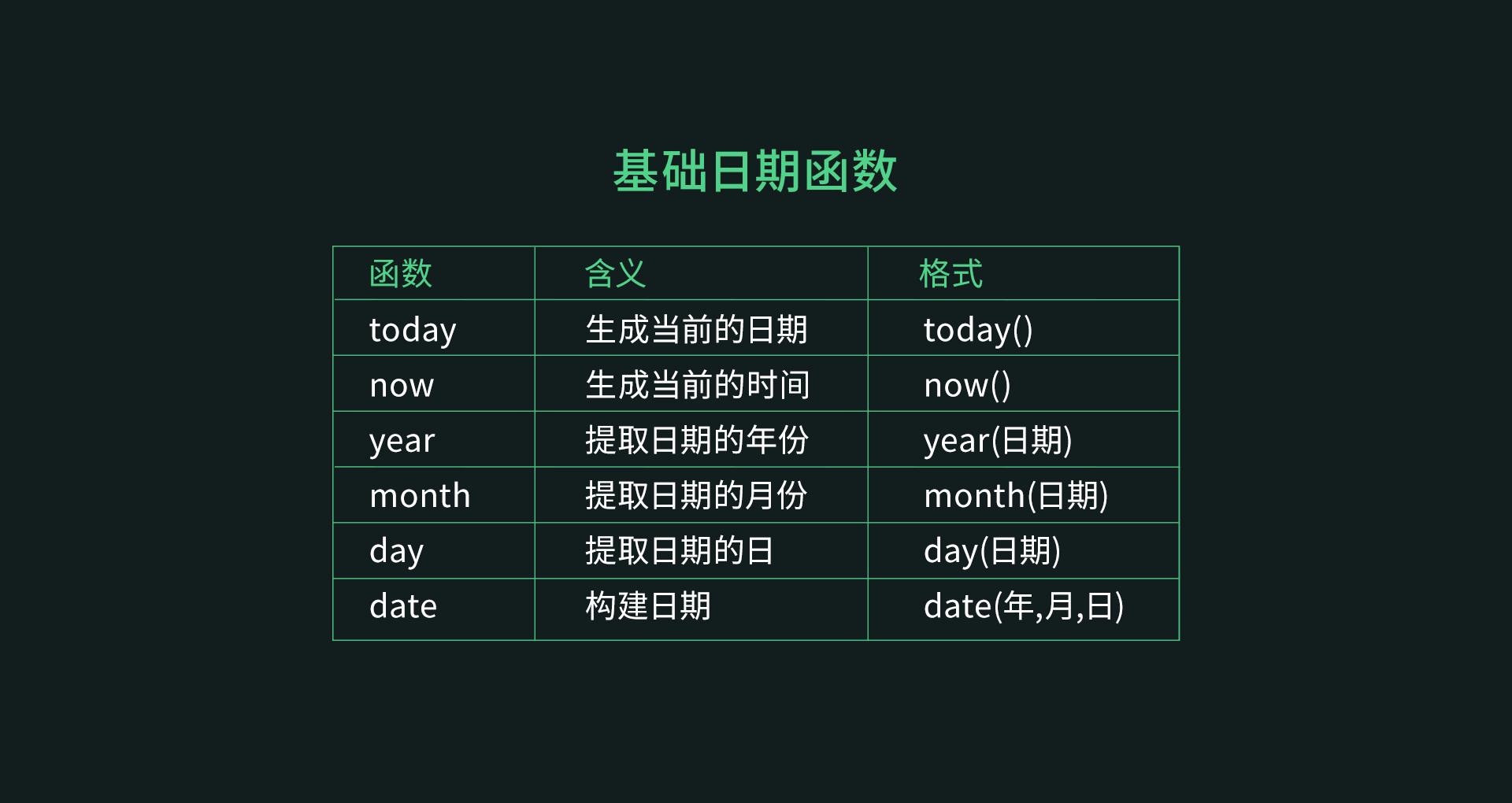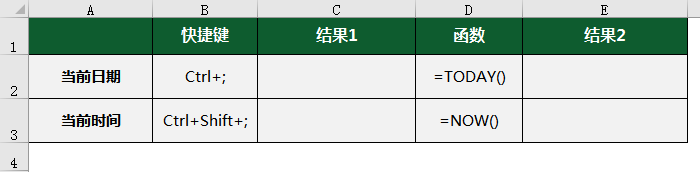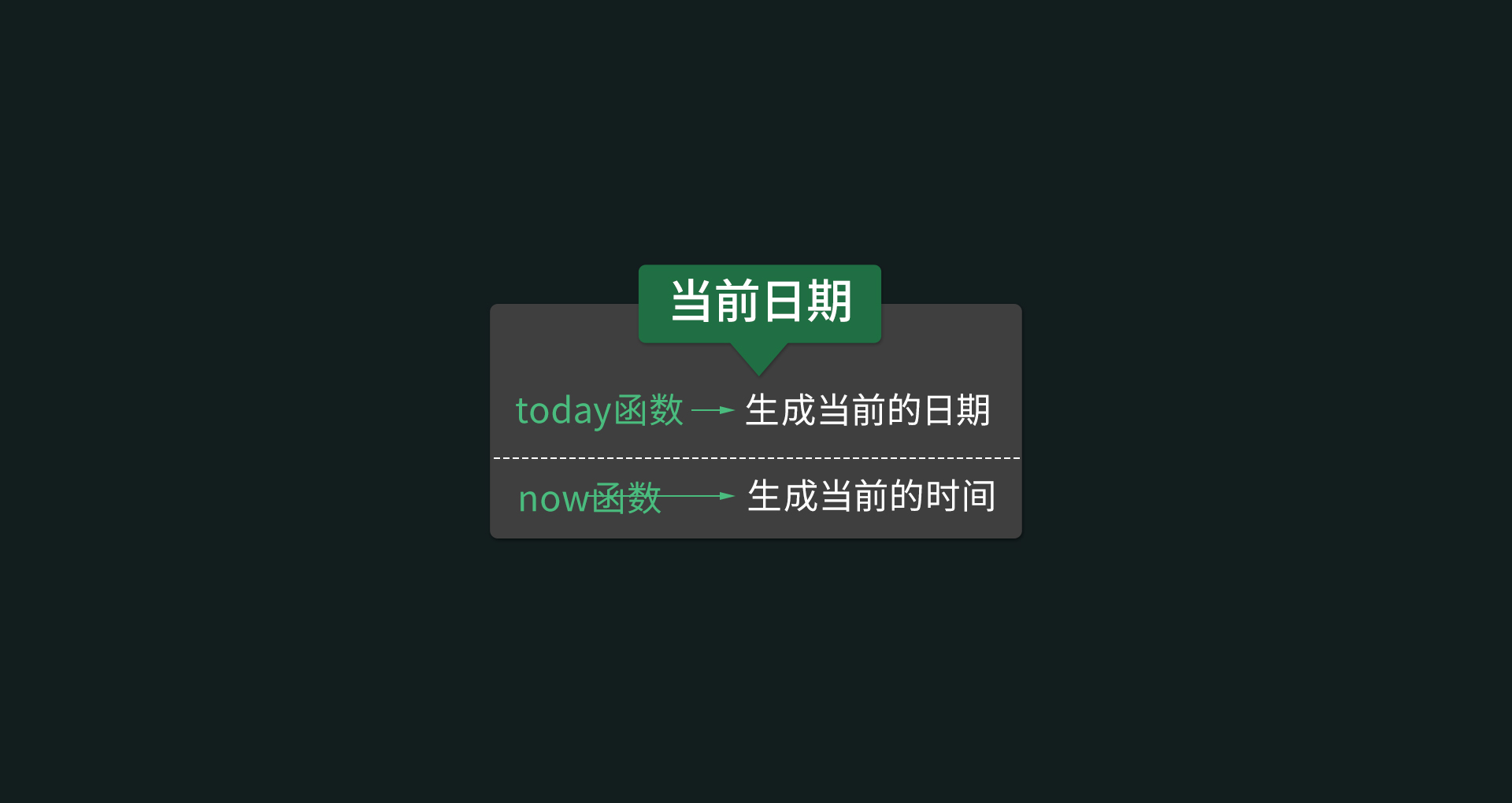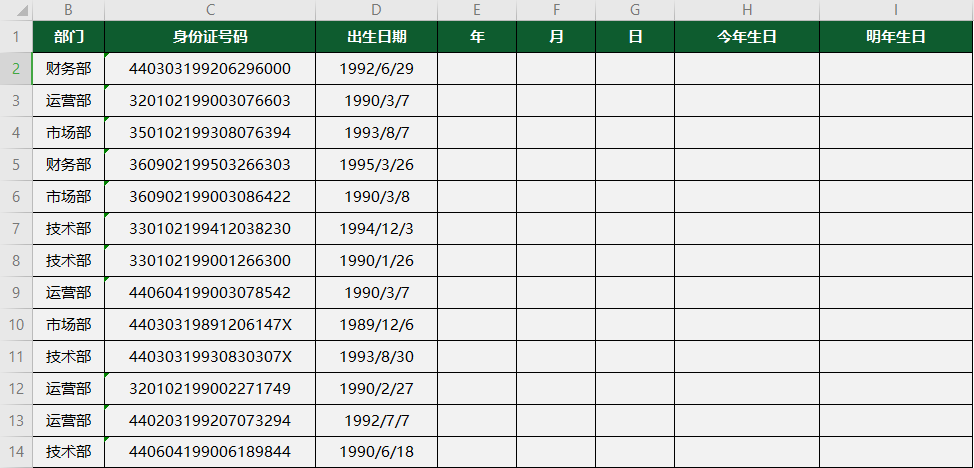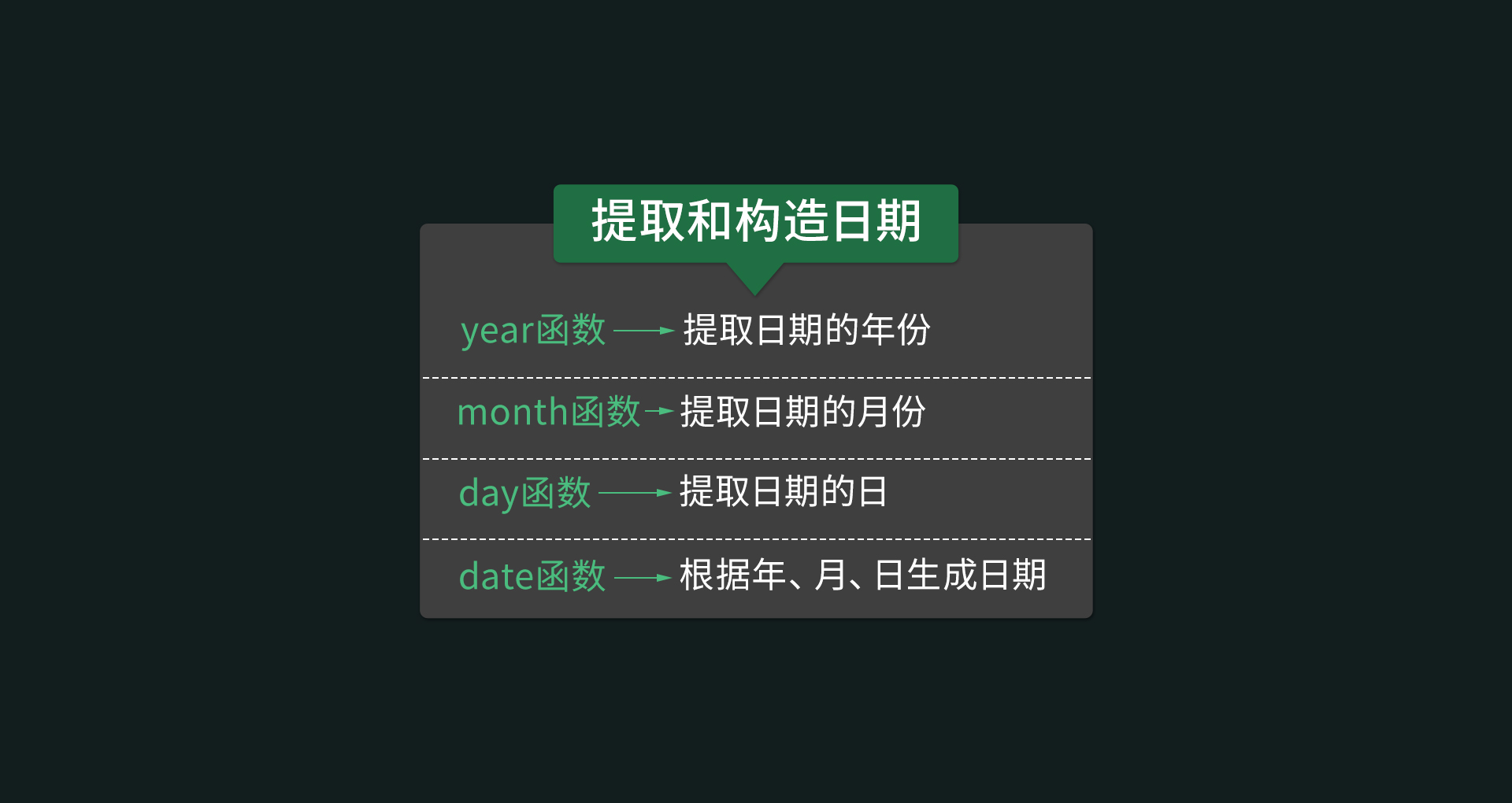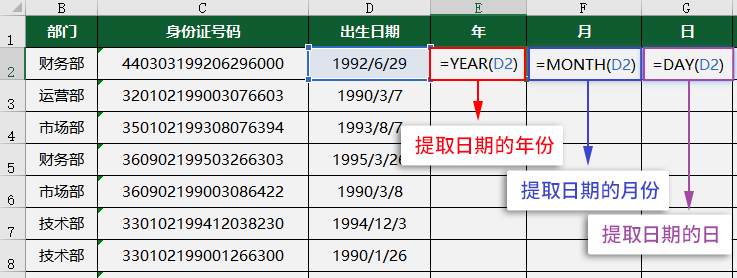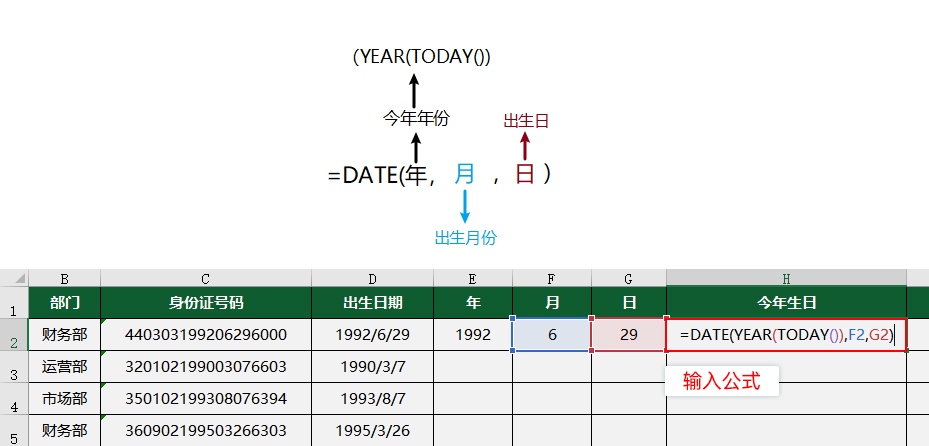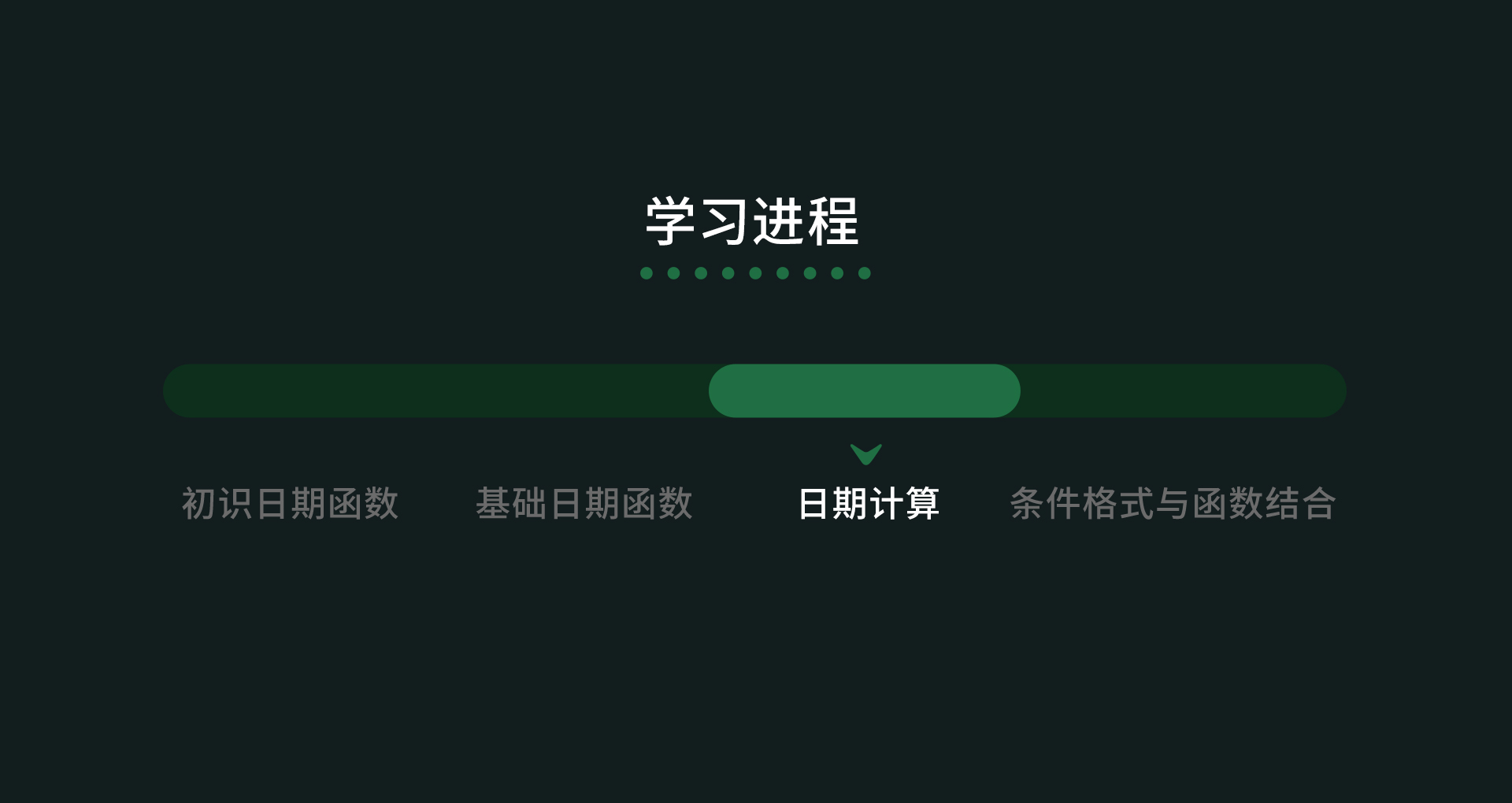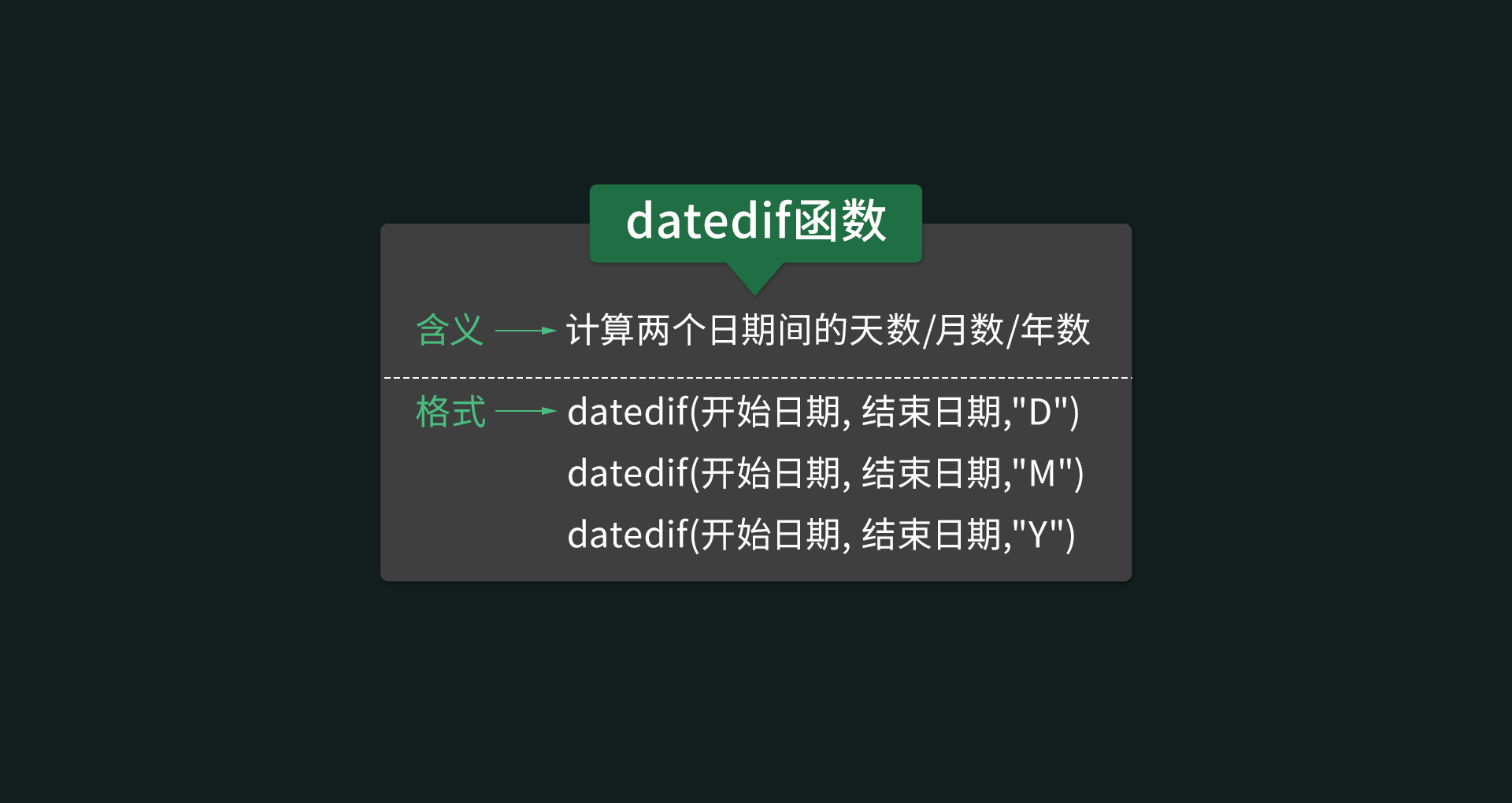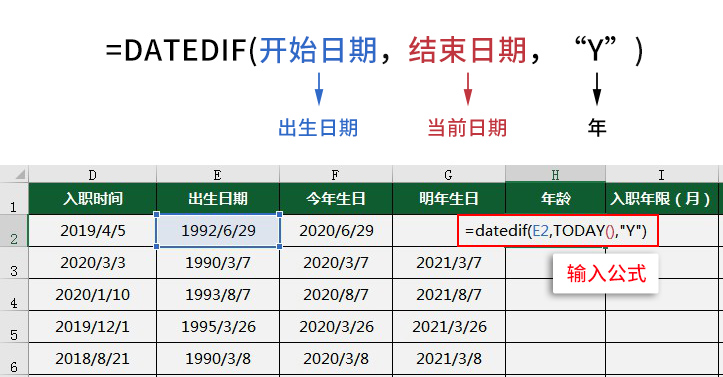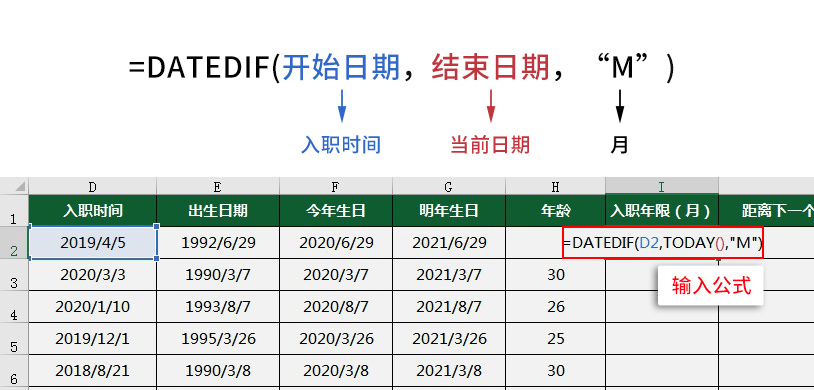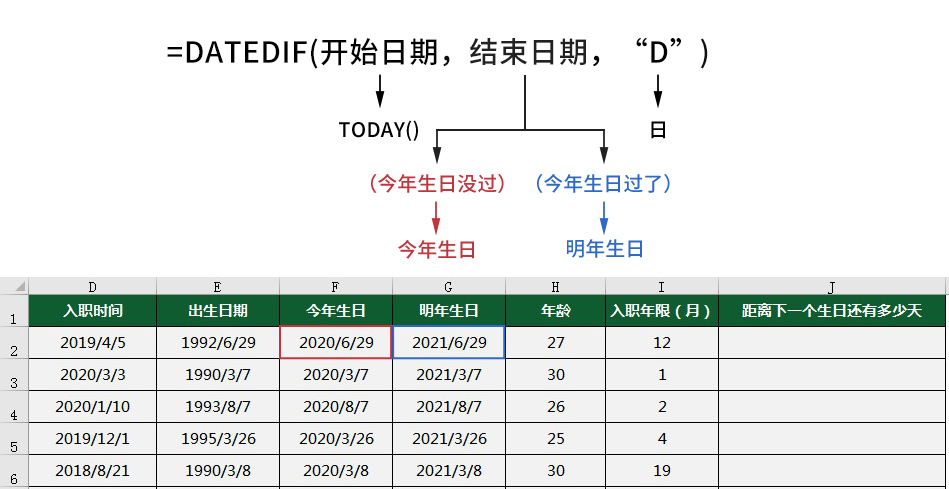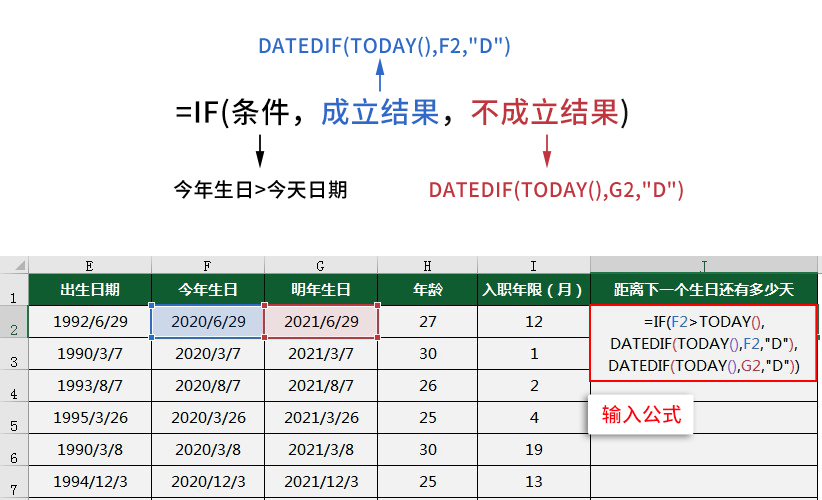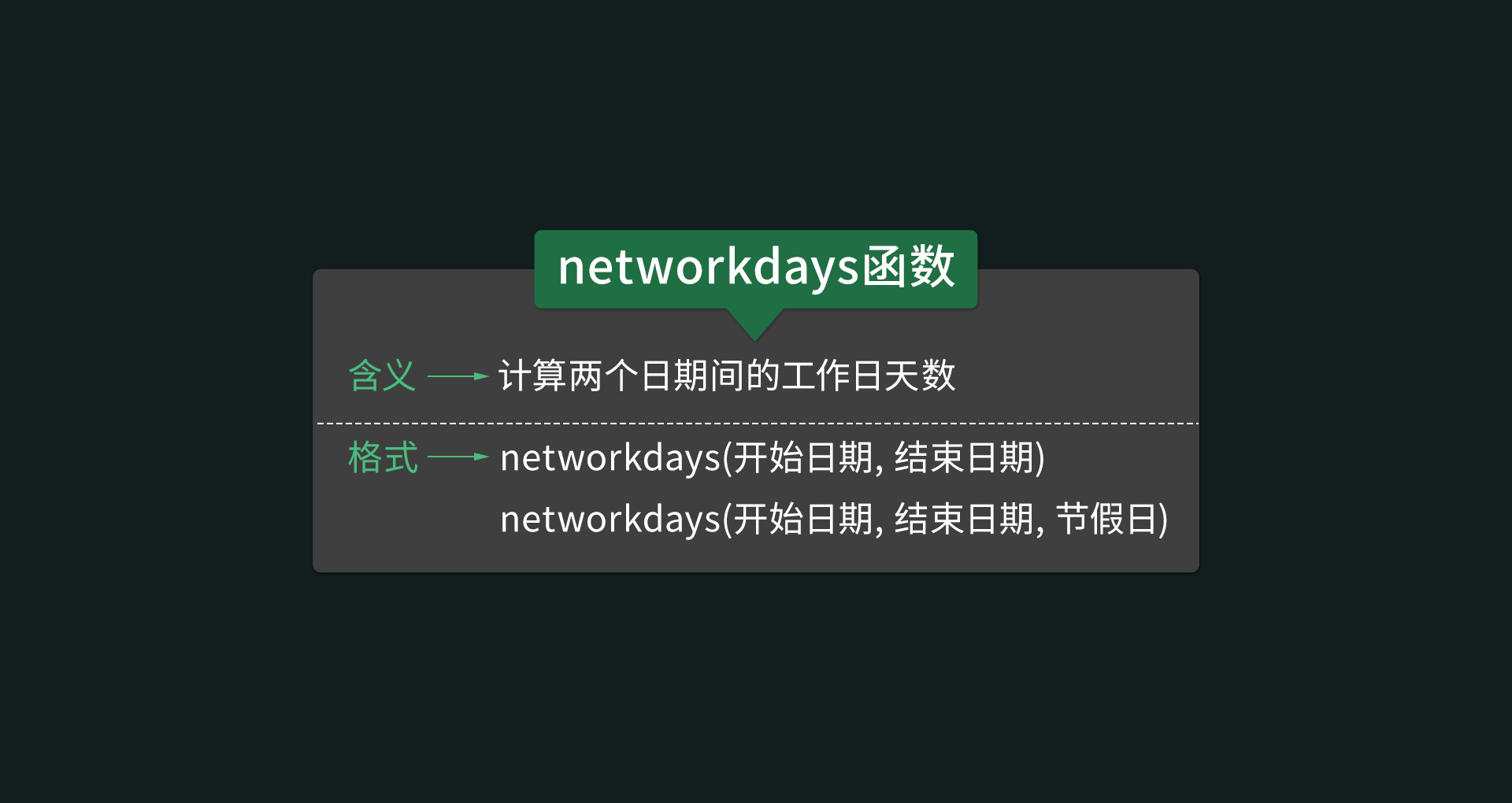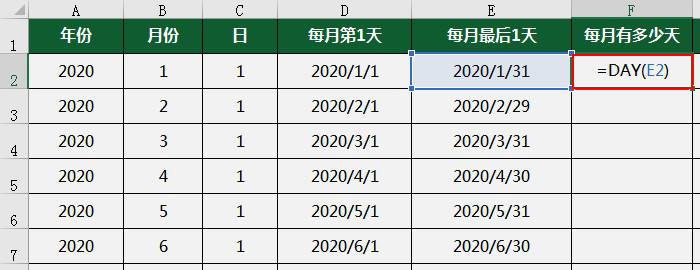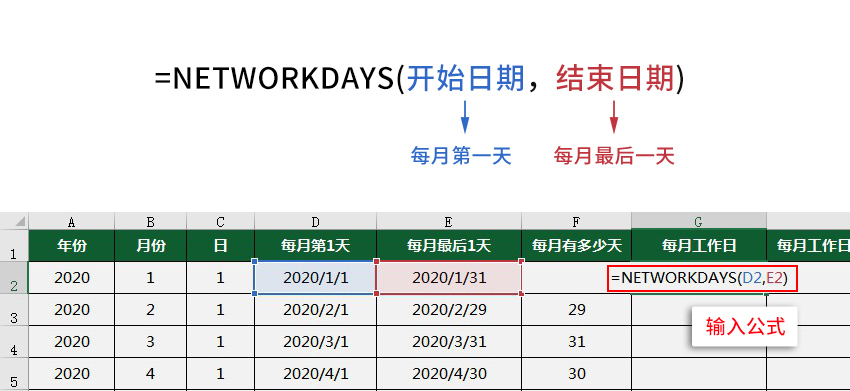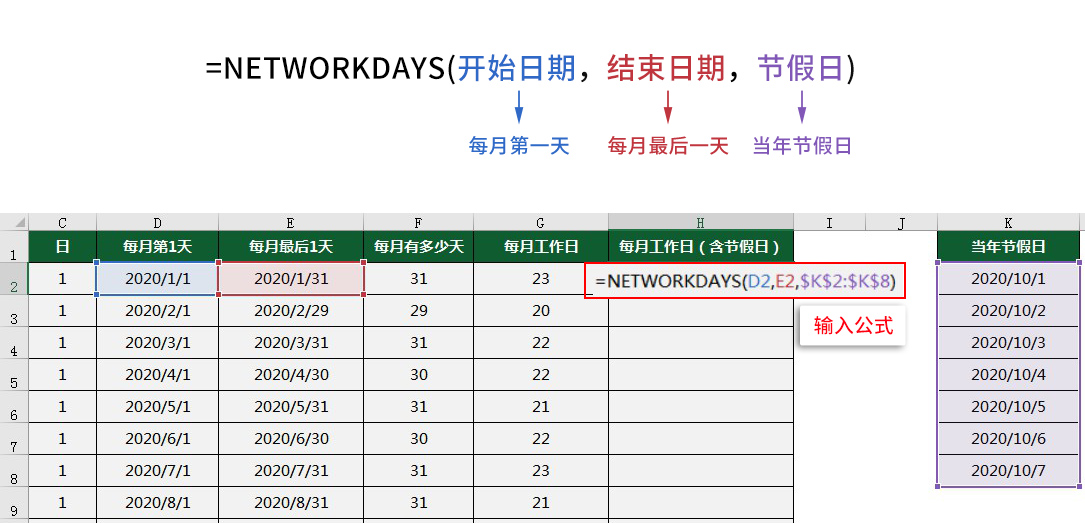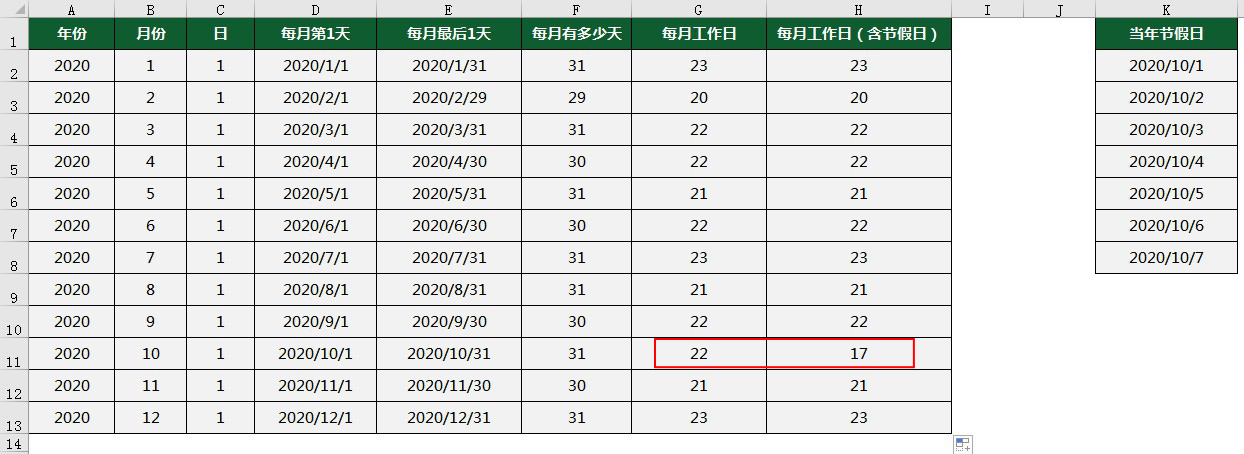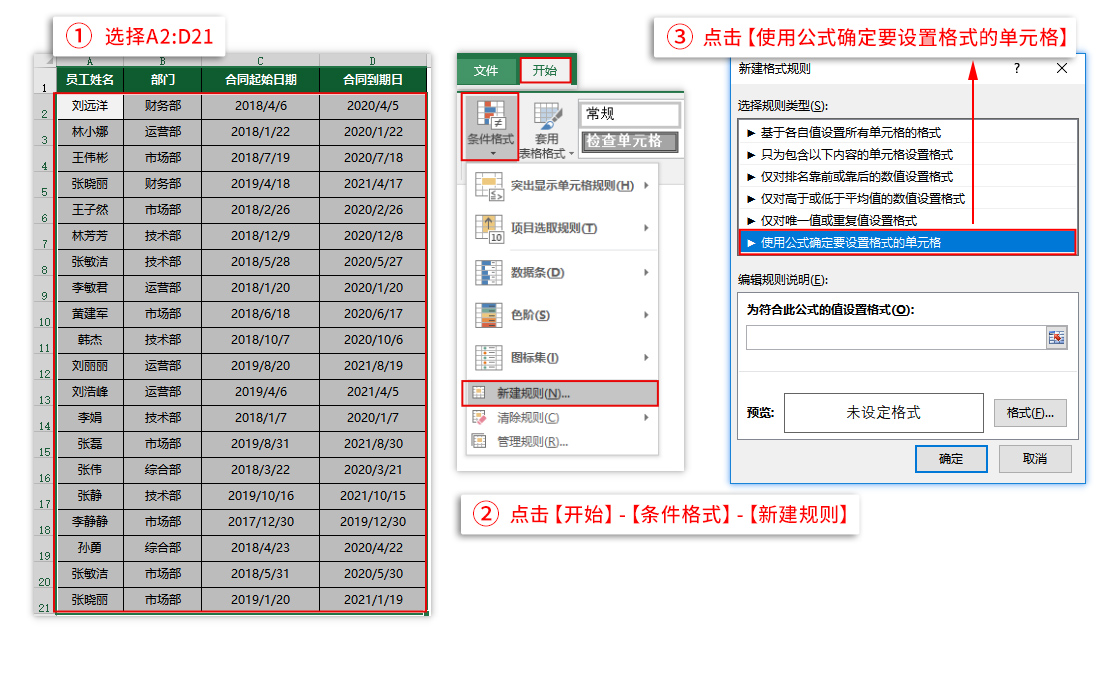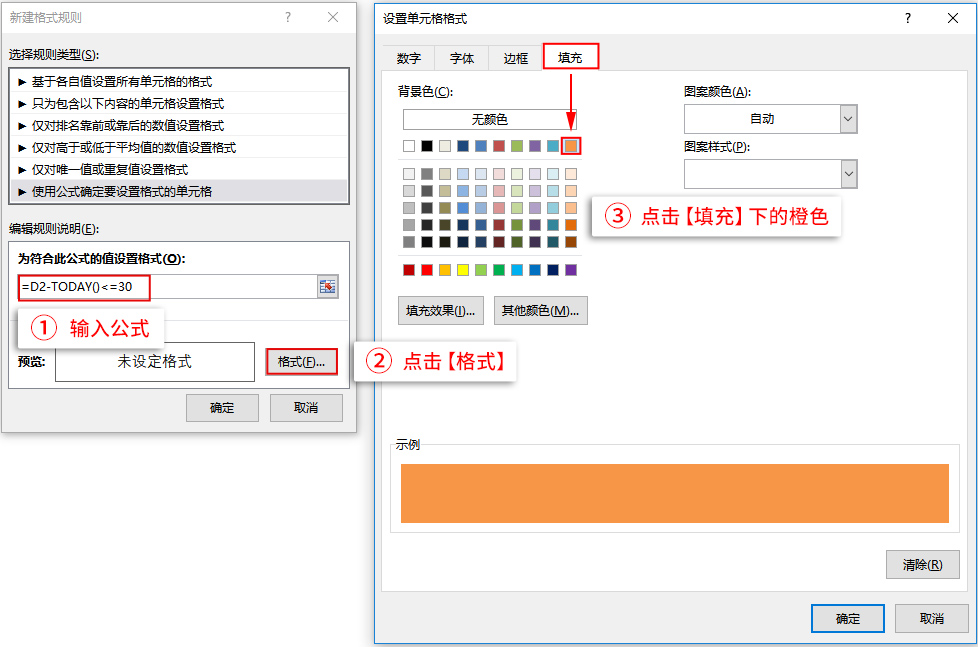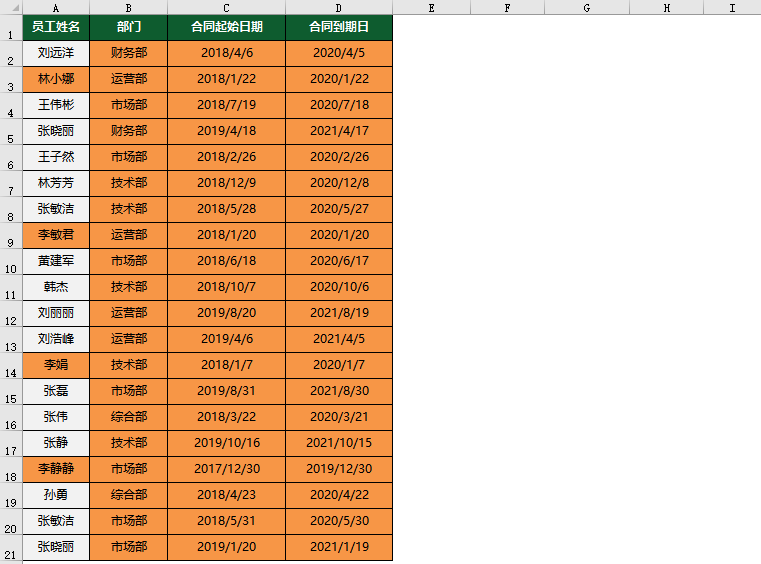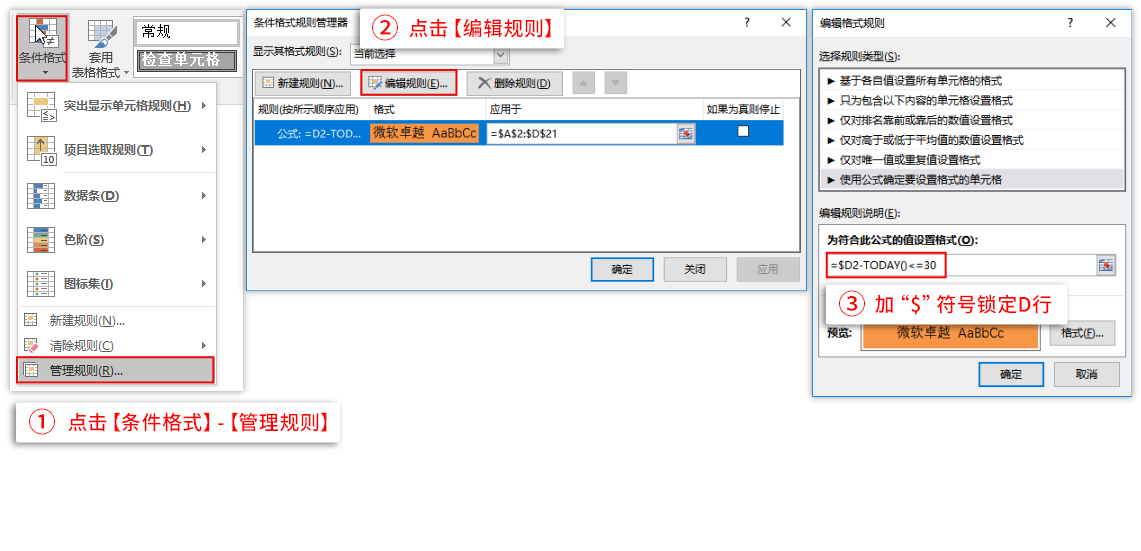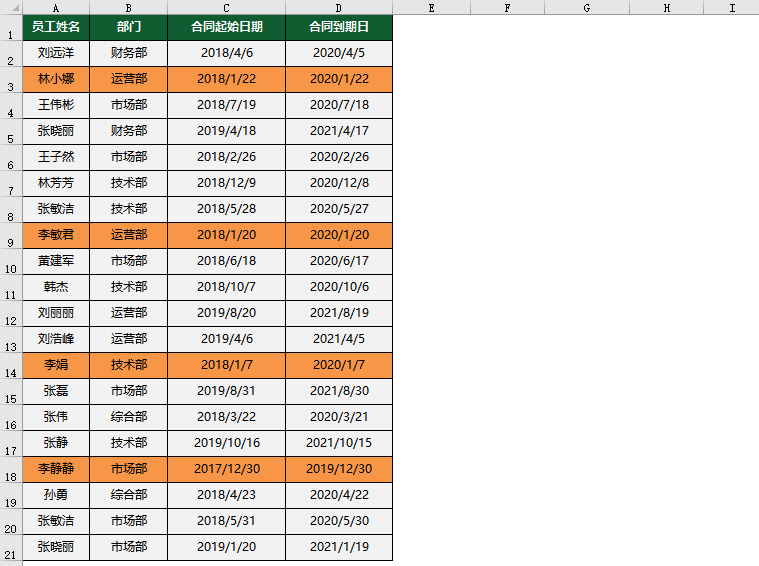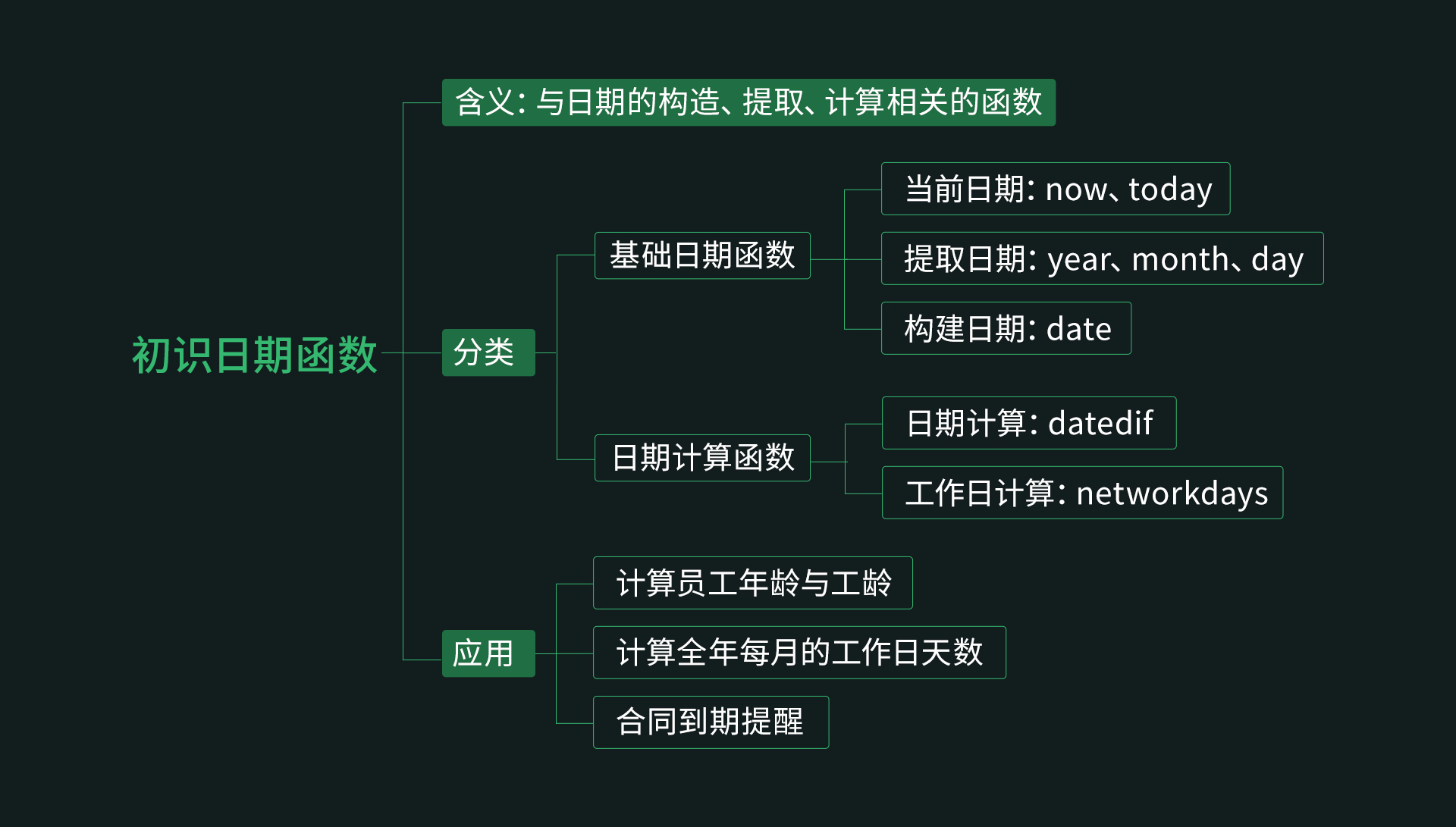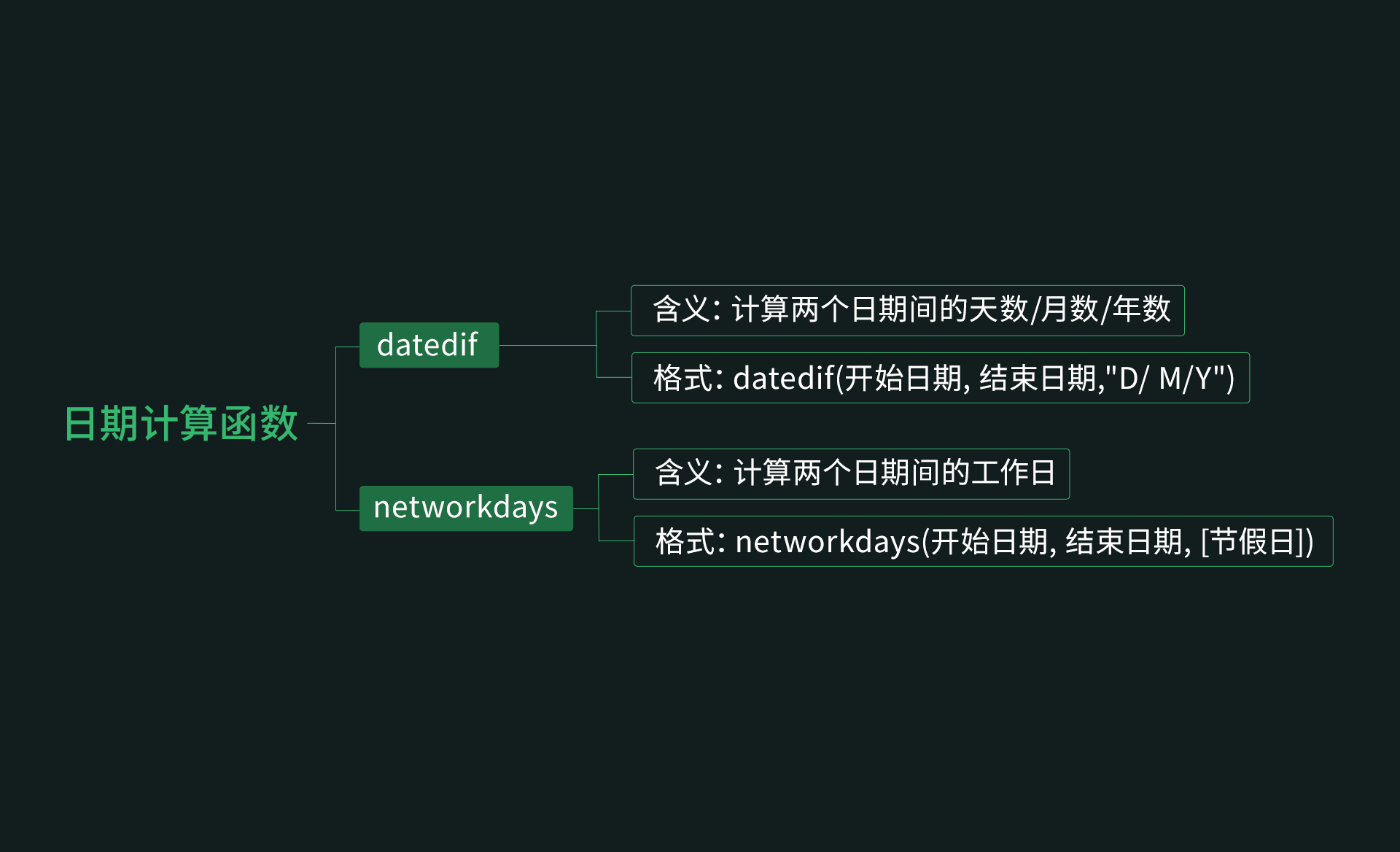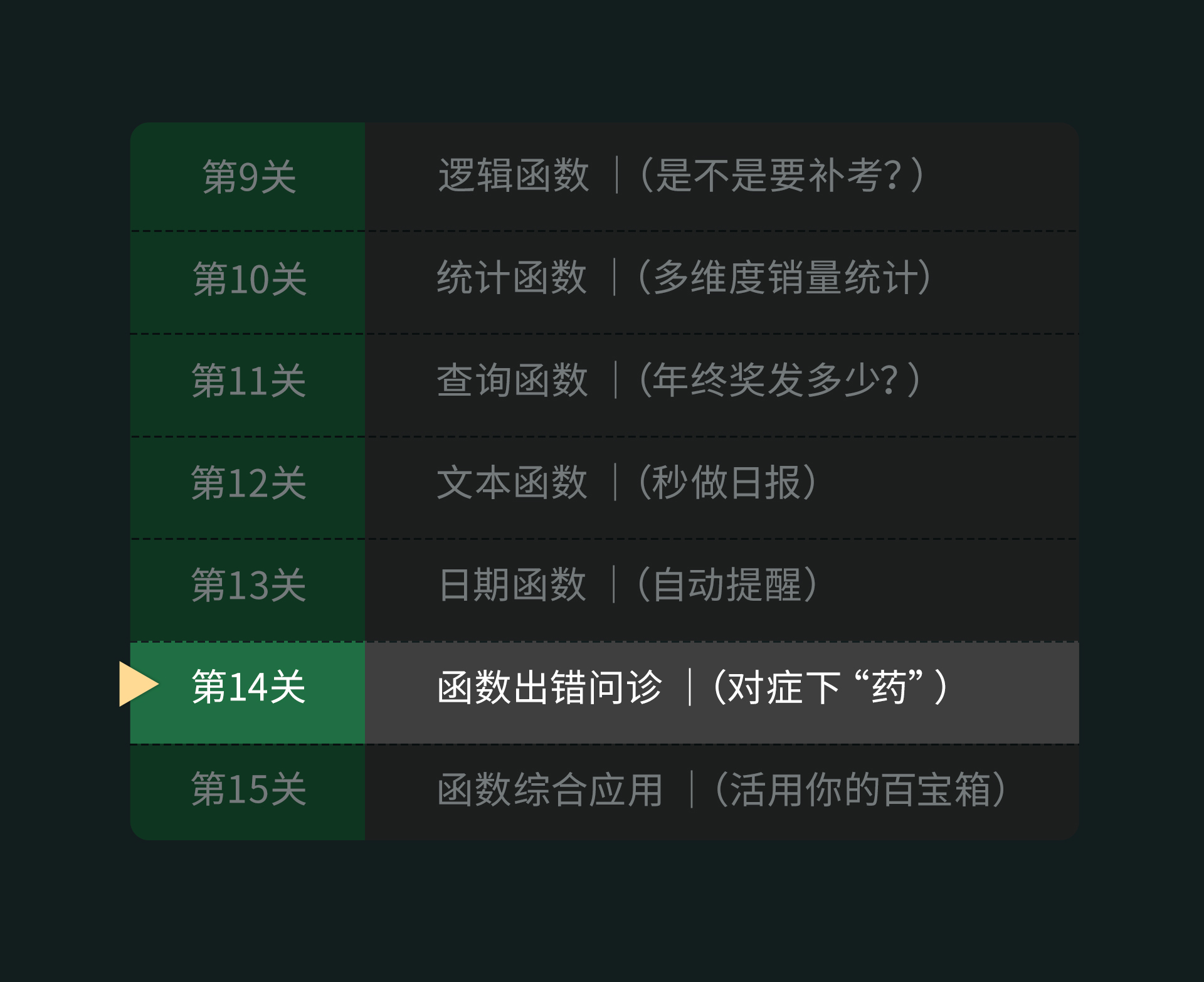第13关 日期函数
你好,很开心又见到你。通过第12关文本函数的学习,你已经掌握了其使用方法,搞定常见的文本问题。
今天我们学习的是日期函数,也是我们五大函数的最后一类函数。
在工作中,日期能用在哪里呢?首先,完整的表格是要标明日期的。其次,我们想算员工的工期工时、员工生日的自动提醒,甚至是找到合同到期的员工,都离不开日期函数。搞定了日期> 函数,就再也不用一个个数日子了!
请你先试着运行几个简单的日期函数吧!请下载课程配套练习:
下载后打开案例,在【1-日期函数初体验】附表中,你有没有看到一份计算每月工作日的表?

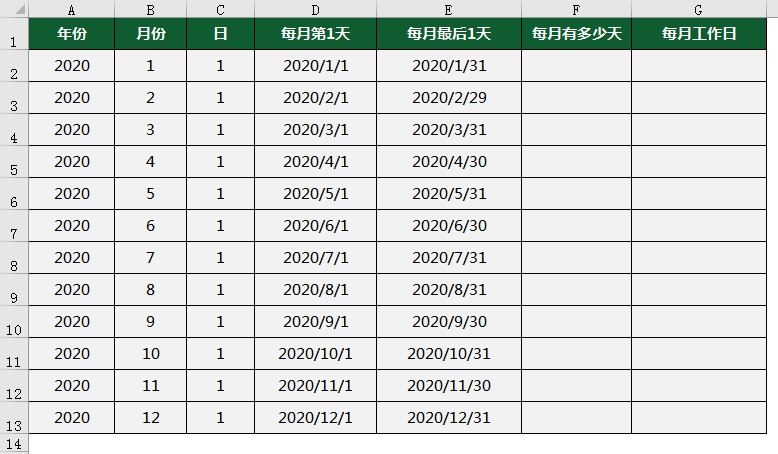
现在,我们想快速知道每月有多少天?以往,我们在看每月的天数、工作日,是不是都要翻日历呢?现在有了日期函数,完全不用!
来,下面是一串已经写好的公式,请你先双击F2单元格右下角的十字角标,出现光标后" | ",把公式复制到F2单元格中,然后按【回车键】确认。
=day(E2)
然后,我们计算每月工作日天数,同样的,先双击G2单元格,出现光标后" | ",把公式复制到G2单元格中,然后按【回车键】确认。
=networkdays(D2,E2)
出现结果了么?老规矩,双击F2单元格,完成批量填充。
是不是发现,每月的工作日自动计算出来了?双击G2单元格右下角的十字角标,完成批量填充。做出如下效果:
通过刚才的实操体验,你已经感受到日期函数的高效,接下来就让我们正式学习第13关-日期函数,内容如下:
1.初识日期函数
日期函数就是与日期的构造、提取、计算相关的函数。根据是否需要计算可以分为基础日期函数和日期计算函数。
“分类”
日期函数的应用虽然并没有统计函数、查询函数广泛,但是在计算员工年龄与工龄、计算全年每月的工作日天数、合同到期日,有着不可替代的作用。
“应用”
2.基础日期函数
下面,我们就先来学习基础日期函数。
基础日期函数包含了六大函数now、today、day、month、year、date,它们具体的含义和格式如下:
“now、today”
在规范制表时候,我们需要加入日期和时间。换做以往,你会一个个手动输入。但这里,不需要,有几个快捷键和日期函数都可以搞定。
请你打开【2-当前日期】附表。是不是看到下图?
尝试在C2单元格,按快捷键【Ctrl+;】,在C3单元格,按快捷键【Ctrl+Shift+;】,观察一下做出什么结果。
是不是发现自动填写了日期和时间。其实today函数、now函数也有这样的功能。他们的格式如下:
把函数=today()复制到E2单元格,把函数=now()复制到E3单元格,也能出现当前的日期和时间。不同的是,函数生成的当前日期和时间会实时更新。
“year、month、day”
下面,我们开始学习年、月、日函数。
请你打开【3-提取和构造日期】附表,是不是看到下图?
我们要从【出生日期】这列,提取出年、月、日,还有今明年生日。别怕,我们的year、month、day函数帮你搞定。我们先来认识一下它们的格式:
下面,我们就来实操这3个函数,依照下面的操作图,依次提取年、月、日:
“date”
年月日是写好了,但是我们还想了解到员工今年、甚至是明年的生日,该怎么办呢?其实,我们用date函数就能解决。
date函数用于构建日期,我们先来了解一下它的含义和格式:
含义:根据年、月、日生成日期
格式:=date(年,月,日)
下面,我们来实操date函数,在H2单元格,输入以下公式,具体的函数拆解图如下:
然后,我们在年份上加1,就生成了计算明年生日的公式:
=date(year(today())+1,F2,G2)
计算员工今年生日的公式如下,你写出来了么?
=date(year(today()),F2,G2)
接着在I2单元格右下角,双击黑色角标实现批量填充。你是否做出了如下的效果呢?
学完了基础的日期函数,下面我们学习日期计算函数:
3.日期计算
“datedif”
日期计算函数,顾名思义,它有计算的功能。最典型的是datedif函数。
datedif函数用来计算两个日期间的天数/月数/年数。它可以用来干什么呢?比如,可以计算出员工的年龄、入职年限,甚至是员工距离下一个生日的天数。它的书写格式如下:
下面,请你点击【4-datedif函数】附表,我们来实操用datedif函数计算出员工的年龄。在H2单元格中输入计算员工年龄的公式,函数公式书写参考以下拆解图:
你用公式算出员工的年龄了么?老师写的公式如下,你写的公式是这样的么?
=datedif(E2,today(),"Y")
然后,我们计算员工入职年限(月),在I2单元格中输入计算员工入职年限的公式,函数公式书写参考以下拆解图:
接下来,我们在J2单元格中计算员工距离下一个生日还有多少天。这个公式的书写有点难,需要完成2个步骤,需要你耐心看完下面的文字说明和函数书写拆解图。
你用公式算出员工的入职年限(月)了么?老师写的公式如下,你写的公式是这样的么?
=datedif(D2,today(),"M")
第1步,我们首先要明确,对于员工今年的生日,只有过生日和没过生日两种,结合刚才学的datedif函数,我们对问题分个类:
如果今年生日没过,那计算今天到今年生日间隔日期 datedif(today(),F2,"D")
如果今年生日过了,那计算今天到明年生日间隔日期 datedif(today(),G2,"D")
函数公式书写参考以下拆解图:
第2步,因为涉及到了判断,所以调用if函数,写一个嵌套函数,具体公式书写参考以下拆解图:
你用公式算出员工距离下一个生日还有多少天么?老师写的公式如下,你写的公式是这样的么?
=IF(F2>today(),datedif(today(),F2,"D"),datedif(today(),G2,"D"))
(这个公式稍微有点难,做不出来也算正常,不影响下面课程的学习)
下面,我们来学一个可以计算工作日的函数networkdays:
“networkdays”
networkdays函数主要用于计算两个日期间的工作日,它的格式如下:
下面,我们来实操这个函数,请你点击【5-networkdays函数】附表。我们首先计算每月第1天和最后1天的日期。
还记得刚才学过的date函数么?计算每个月第1天:
=date(A2,B2,C2)
对于最后1天的日期怎么计算呢?并不难,就是下一个月第1天再减1,参考下面的函数拆解图:
然后,请你用day函数计算出每月有多少天:
=day(E2),函数拆解图如下:
你写出了每月最后1天的函数了么?计算每月最后1天的函数公式如下:
=date(A2,B2+1,1)-1
使用我们刚才讲的networkdays函数,计算出每月的工作日:
=networkdays(D2,E2)
函数拆解图如下:
我们先以国庆节举例,假设国庆节放假日期是从10月1日到10月7日。我们在networkdays函数中加入第3个参数——节假日就可以搞定,计算每月工作日(去除节假日):
=networkdays(D2,E2,$K$2:$K$8),函数拆解图如下:
我们知道,实际的工作日中,是不含节假日的,所以要去掉节假日,怎么去掉呢?
对比一下10月份含节假日和不含节假日的工作日天数,是不是不一样:
4.条件格式与函数结合
学完了日期函数,我们给大家加餐学一个组合应用,就是函数功能与条件格式结合,它将为你打开新的应用可能。
请你打开【6-结合条件格式】附表,是否看到了C列是合同起始日期,D列是合同到期日。
在工作中,如果你是一家大型公司的hr,了解员工的合同日期,是基本工作。之前一个个去核对,很浪费时间。现在,我们把函数和条件格式结合使用,让它可以帮你自动标记出合同到期的员工!
这个需求用公式表达为:合同到期天数<=30 ;
其中,合同到期天数是合同到期日(D列)减去今天后剩下的天数,可以表达为:D2-today();
进而明白“合同到期天数在30天内的员工”用公式表达为:
=D2-today()<=30
做具体操作之前,先做个需求分析。我们的目标是让“合同到期天数在30天内的员工”标记出来。
步骤1:建立条件格式的新规则。框选A2:D21区域-【条件格式】-【新建规则】-点击【使用公式确定要设置格式的单元格】,(不需要点确定),具体参考图如下:
下面,跟随老师,完成以下3个步骤,来突出显示一个月内合同到期的员工。
步骤2:输入公式(=D2-today()<=30 ),然后点【格式】,选择标识的颜色,点确定。意思是:如果公式成立,就会显示颜色,如果不成立,就不显示颜色。
然后,你是不是做出了如下的效果?
为什么,全部的合同都标记为橙色了呢?
还记得相对引用和绝对引用的区别么?原来,刚才我们涉及到引用单元格,我们没有锁定D列。请按照下面步骤继续操作:
步骤3:条件格式-管理规则-编辑规则-填写公式(=$D2-today()<=30 ),具体操作图如下:
修改完后确定,你就能找出合同快要到期的员工了,你是否做出了如下效果呢?
通过学习日期基础函数、日期计算函数、还有条件格式和函数结合,我们能活用日期函数。下面对课程做一个总结。
首先,我们学习了日期函数,能够快速用函数调用日期。
然后,我们学习了日期计算函数,可以用函数来计算员工工作天数、生日倒计时等。
最后,我们把条件格式和函数结合,能够通过组合,快速找到目标数据,实现效率的提升。
下一关我们将学习的是14关-函数出错问诊,老师带你搞定写函数会遇到的常见问题,以后就可以顺畅无阻地写函数,提升计算效率了!
5.下关预告
下载表格
第13关-13-50套实用计划模板